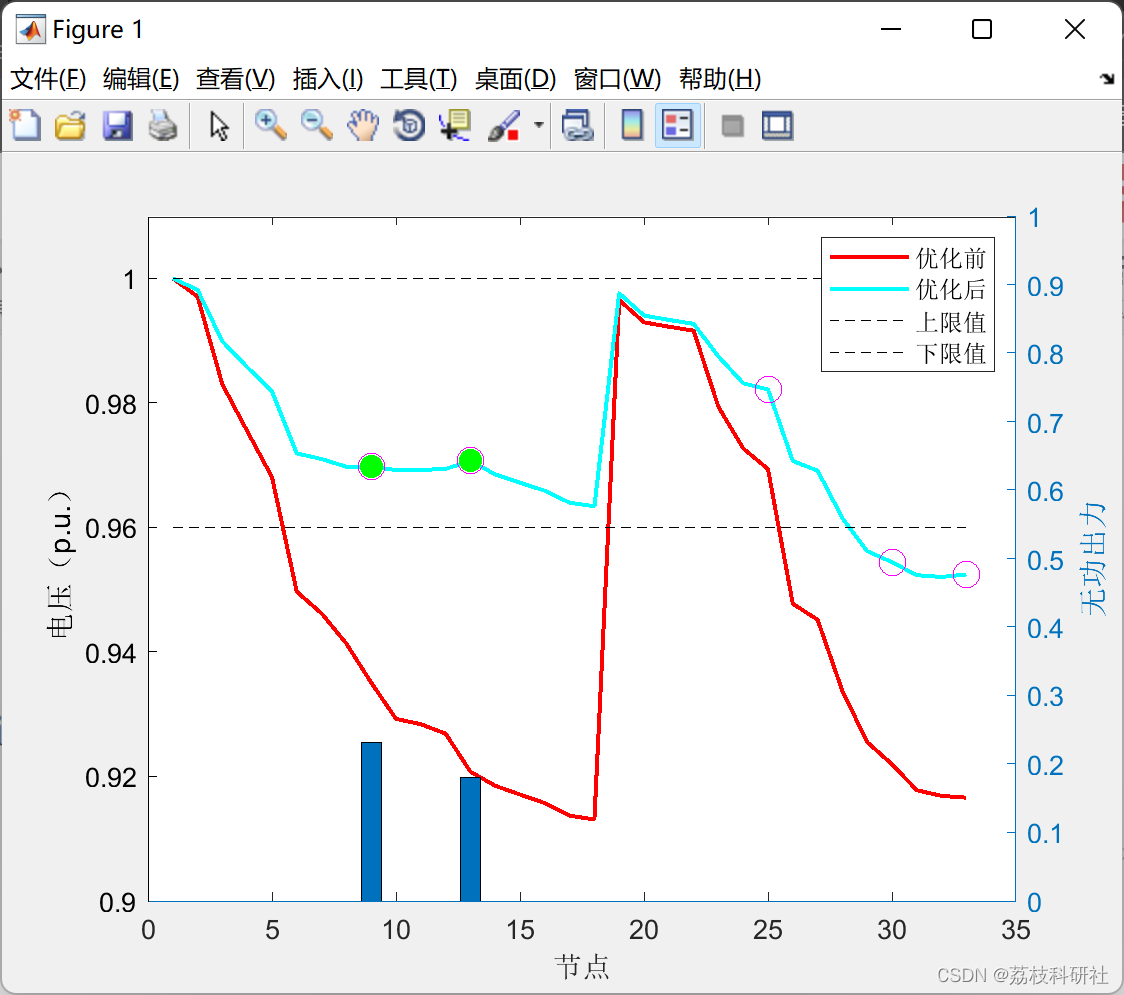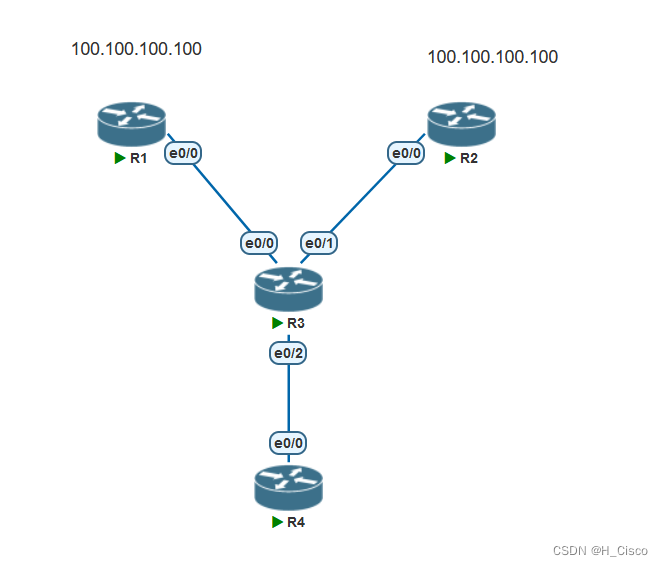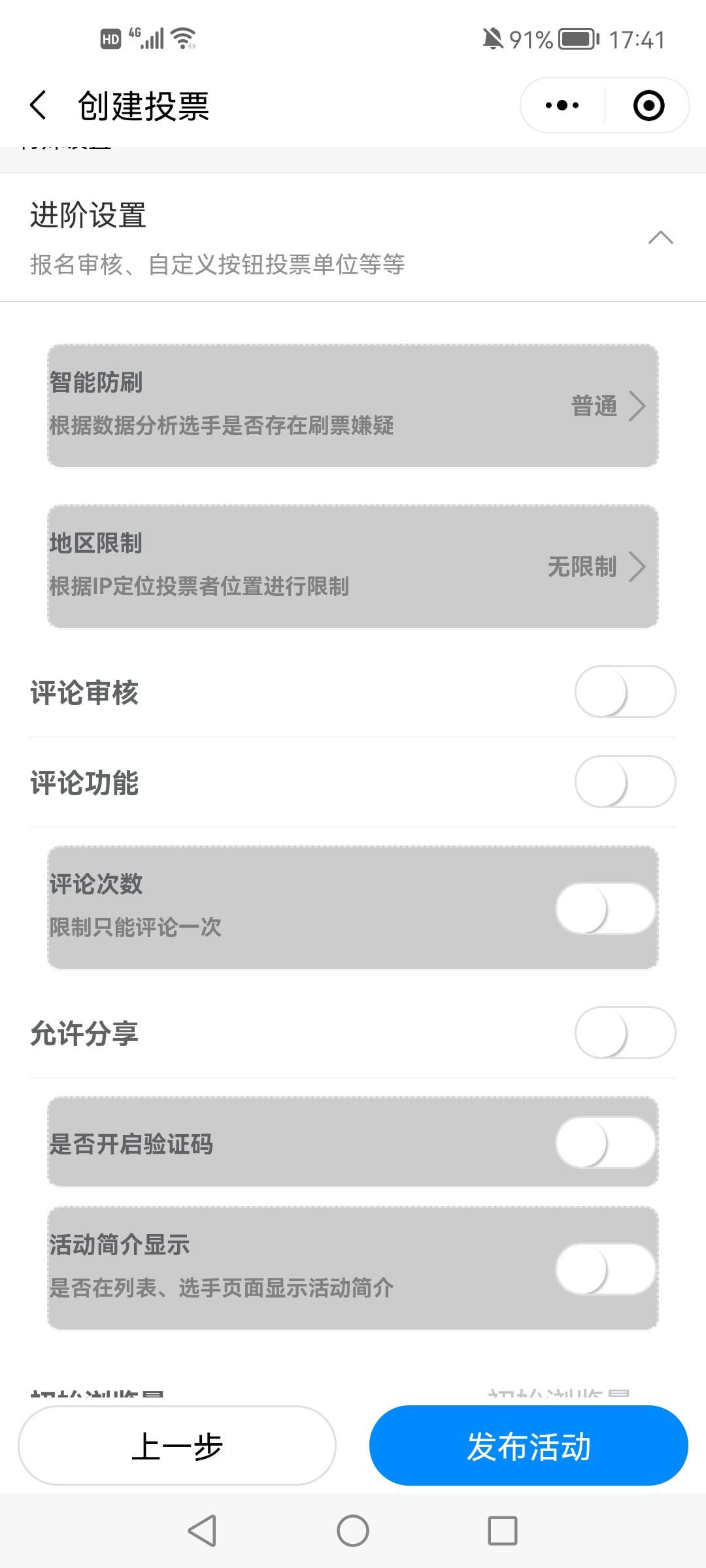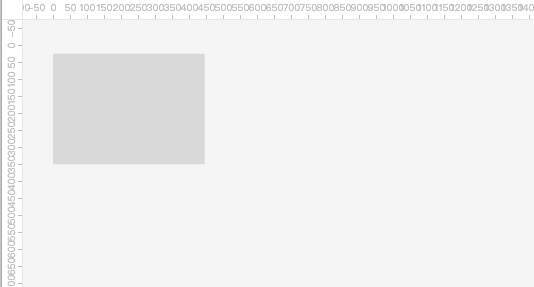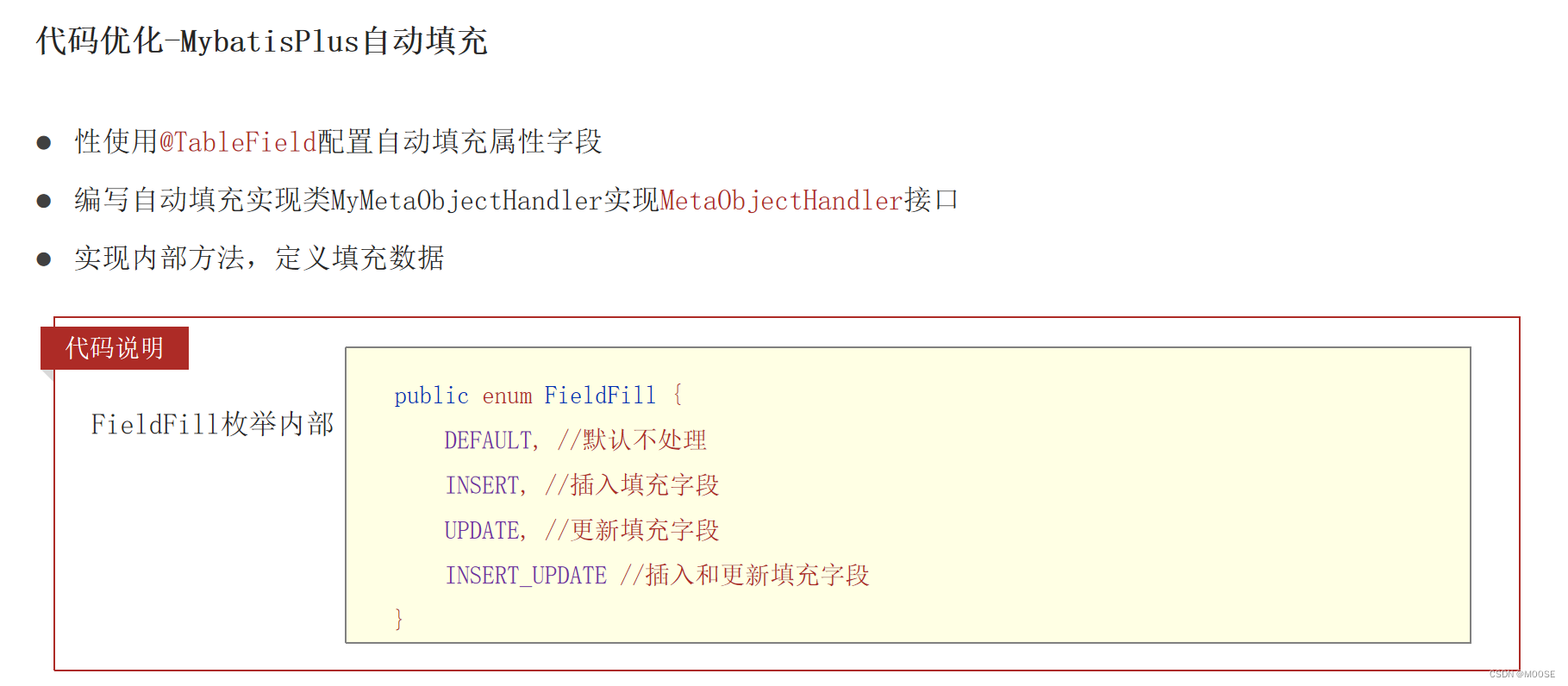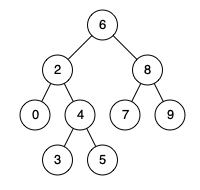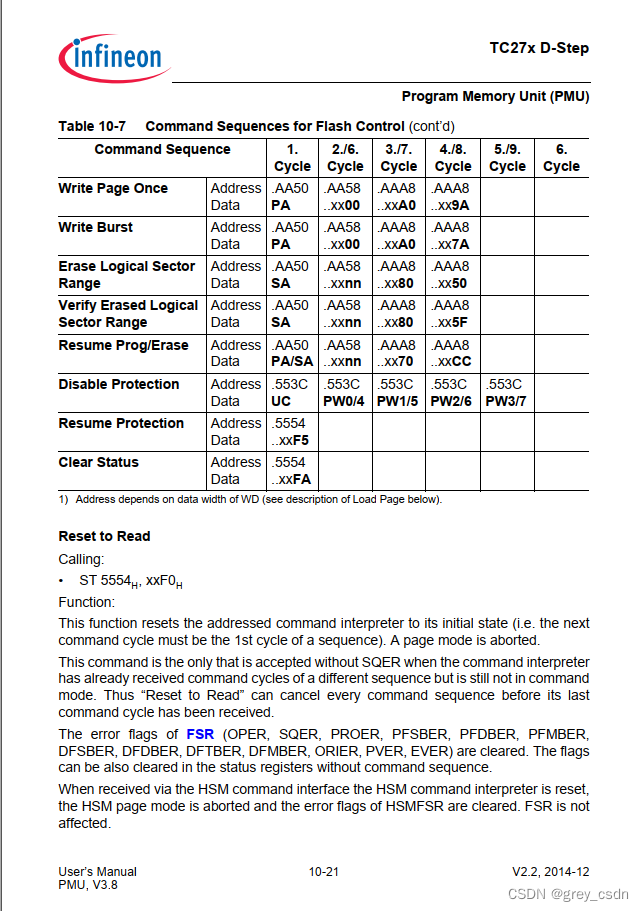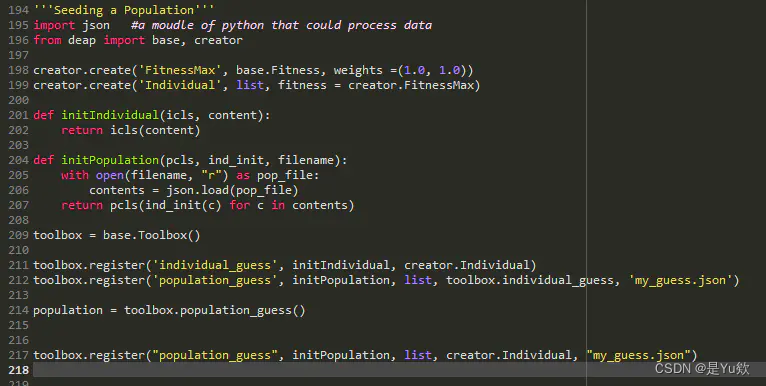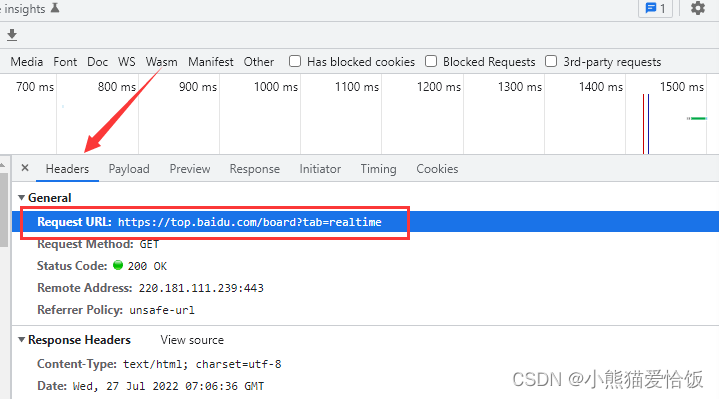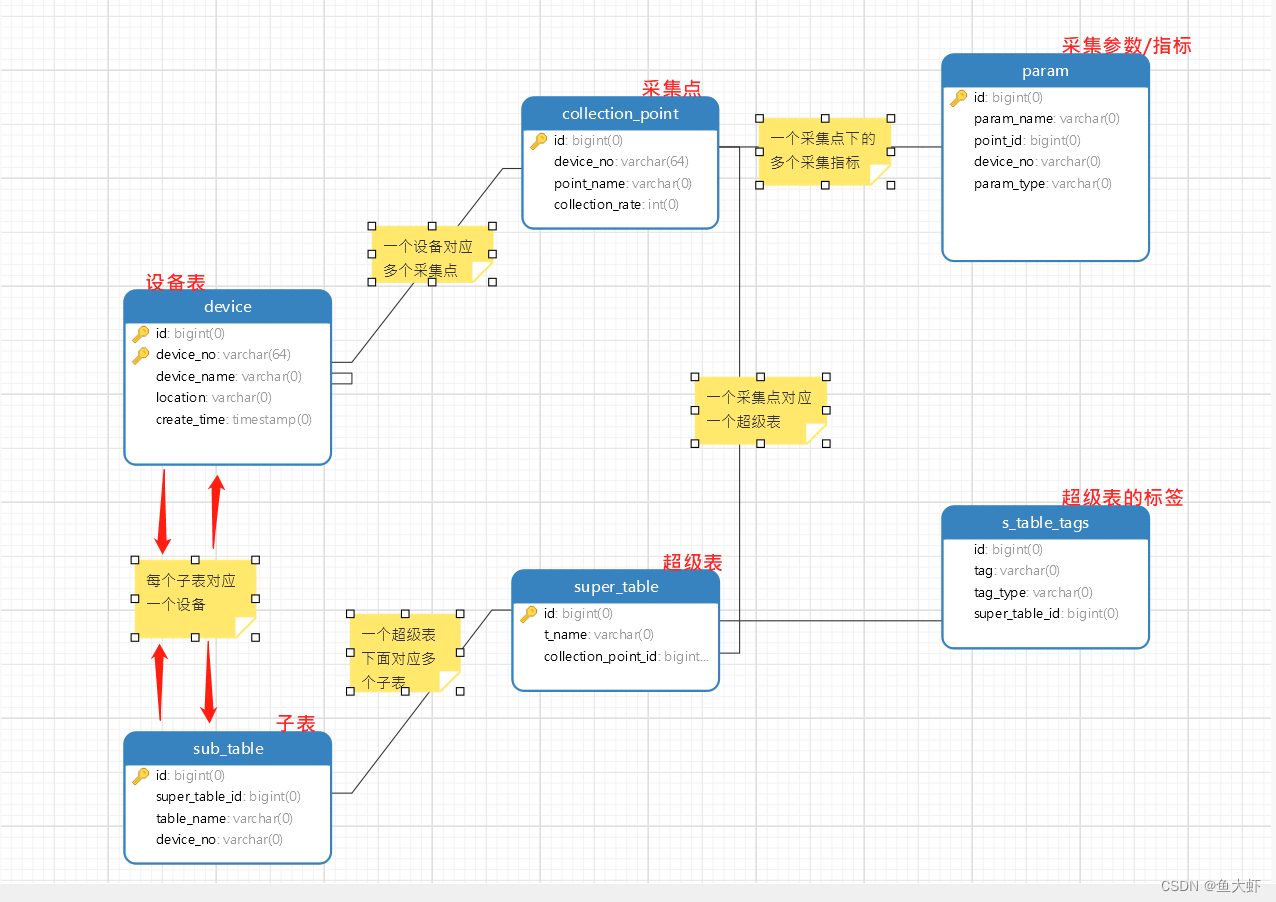聊天气泡图片的动态拉伸、适配与镜像
- 前情提要
- 创建.9.png格式的图片
- 从资源文件夹加载.9.png图片
- 从本地文件加载“.9.png”图片
- 项目痛点
- 进阶探索
- iOS中的方式
- Android中的探索
- 构造chunk数据
- 构造padding数据
- 镜像翻转功能
- 屏幕的适配
- 简单封装
- 演示示例
- 一条线段控制的拉伸
- 两条线段控制的拉伸
- padding的示例
- 屏幕适配的示例
- 效果一览
- 参考文章
前情提要
春节又到了,作为一款丰富的社交类应用,免不了要上线几款和新年主题相关的聊天气泡背景。这不,可爱的兔兔和财神爷等等都安排上了,可是Android的气泡图上线流程等我了解后着实感觉有些许复杂,对比隔壁的iOS真是被吊打,且听我从头到尾细细详解一遍。
创建.9.png格式的图片
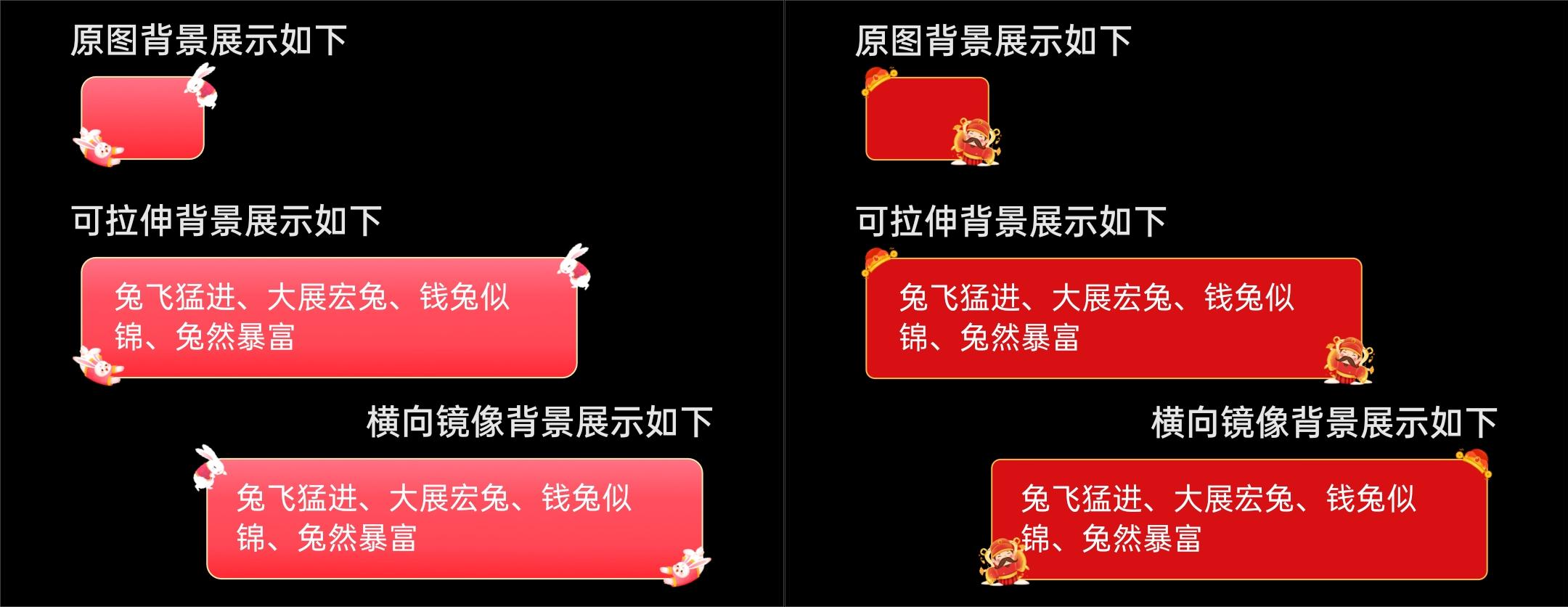
在开发上图所示的功能中,我们一般都会使用 .9.png 图片,那么一张普通png格式的图片怎么处理成 .9.png 格式呢,一起来简单回顾下。
在Android Studio中,对一张普通png图片右键,然后点击 “Create 9-Patch file…”,选择新图片保存的位置后,双击新图就会显示图片编辑器,图片左侧的黑色线段可以控制图片的竖向拉伸区域,上侧的黑色线段可以控制图片的横向拉伸区域,下侧和右侧的黑色线段则可以控制内容的填充区域,编辑后如下图所示:
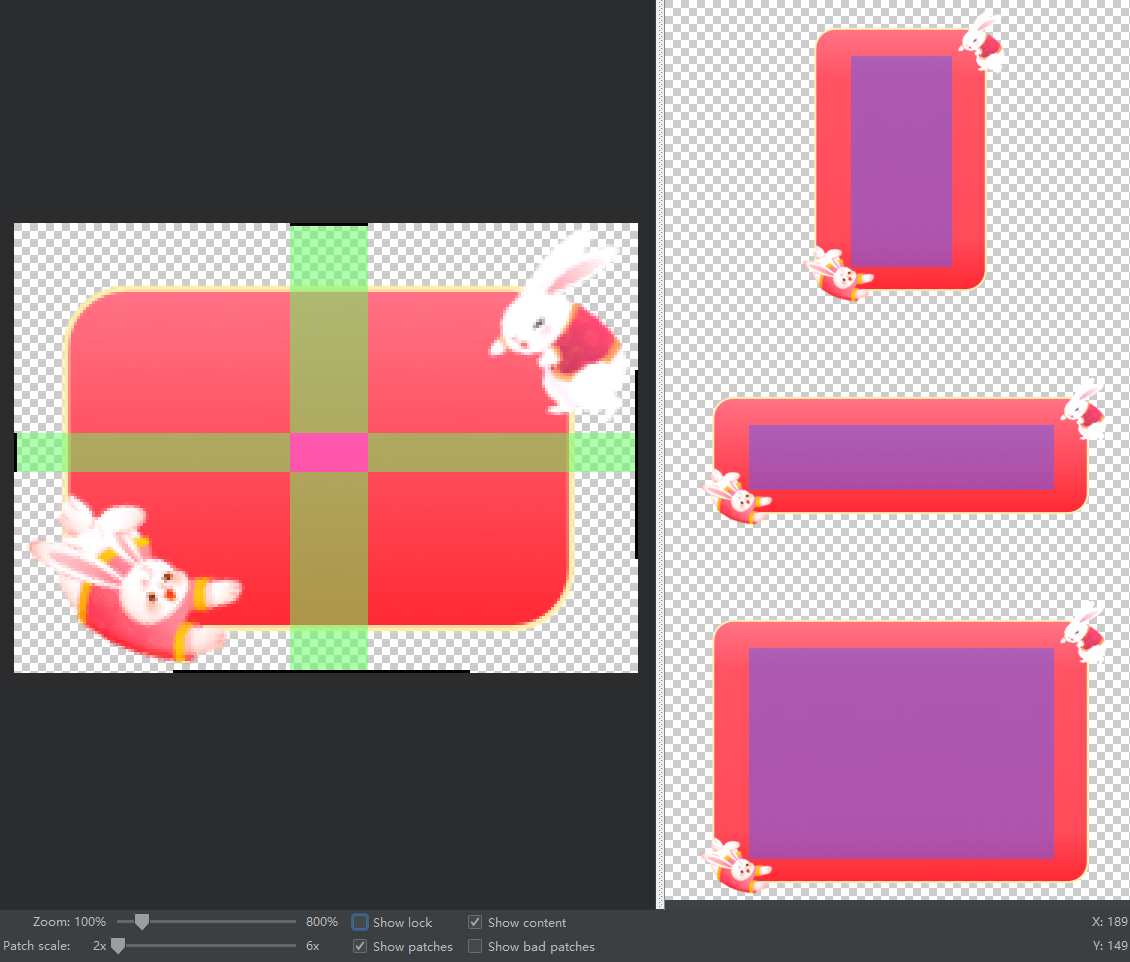
上图呢是居中拉伸的情况,但是如果中间有不可拉伸元素的话如何处理呢(一般情况下我们也不会有这样的聊天气泡,这里是拜托UI小姐姐专门修改图片做的示例),如下图所示,这时候拉伸的话左侧和上侧就需要使用两条(多条)线段来控制拉伸的区域了,从而避免中间的财神爷被拉伸:
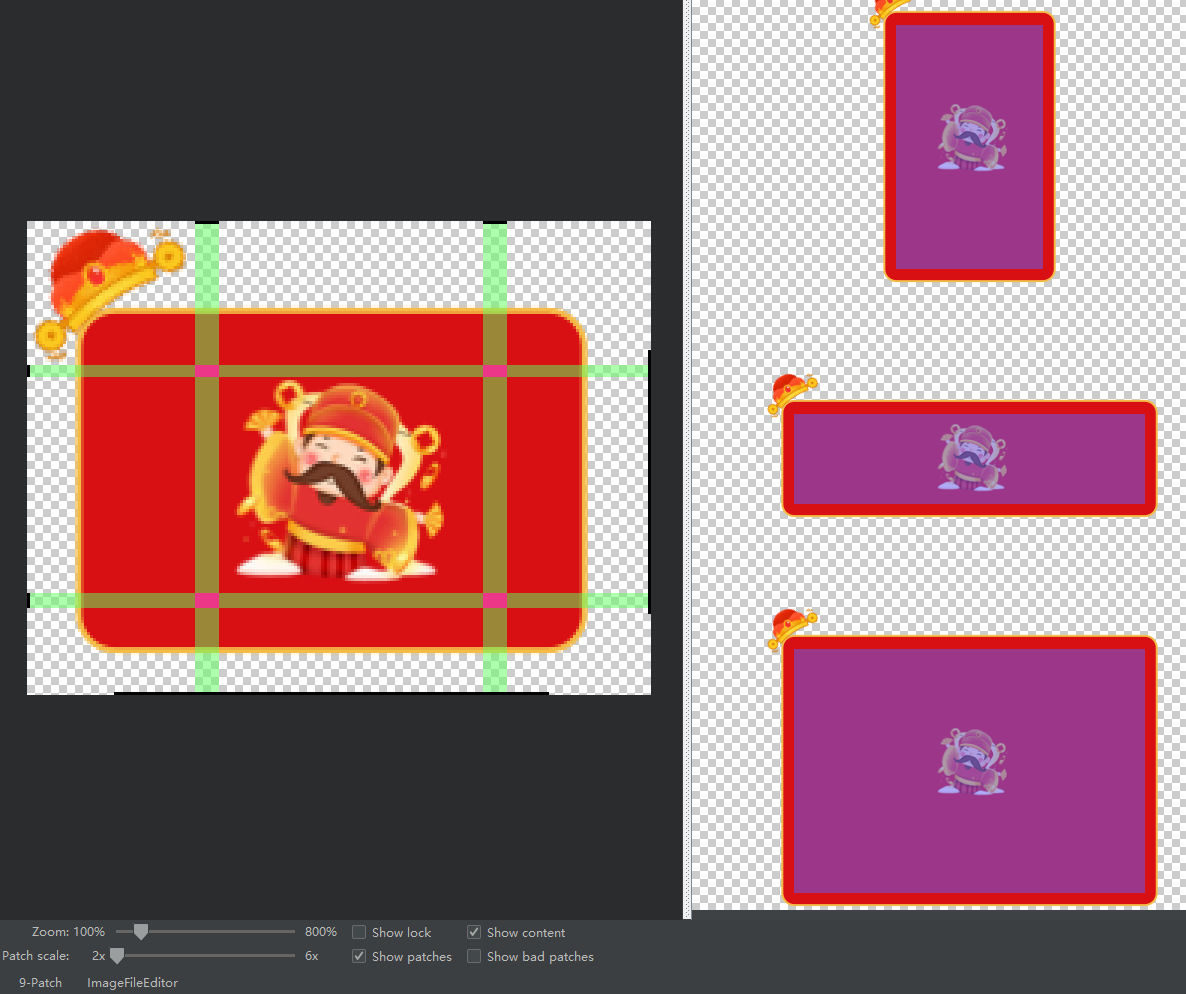
OK,.9.png格式图片的处理就是这样了。
从资源文件夹加载.9.png图片
比如加载drawable或者mipmap资源文件夹中的图片,这种加载方式的话很简单,直接给文字设置背景就可以了,刚刚处理过的小兔子图片放在drawable-xxhdpi文件夹下,命名为rabbit.9.png,示例代码如下所示:
textView.background = ContextCompat.getDrawable(this, R.drawable.rabbit)
从本地文件加载“.9.png”图片
如果我们将上述rabbit.9.png图片直接放到应用缓存文件夹中,然后通过bitmap进行加载,伪代码如下:
textView.text = "直接加载本地.9.png图片"
textView.background =
BitmapDrawable.createFromPath(cacheDir.absolutePath + File.separator + "rabbit.9.png")
则显示效果如下:

可以看到,这样是达不到我们想要的效果的,整张图片被直接进行拉伸了,完全没有我们上文设计的拉伸效果。
其实要想达到上文设计的居中拉伸效果,我们需要使用aapt工具对.9.png图片再进行下处理(在Windows系统上aapt工具所在位置为:你SDK目录\build-tools\版本号\aapt.exe),Windows下的命令如下所示:
.\aapt.exe s -i .\rabbit.9.png -o rabbit9.png
将处理过后新生成的rabbit9.png图片放入到应用缓存文件夹中,然后通过bitmap直接进行加载,代码如下:
textView.text = "加载经aapt处理过的本地图片"
textView.background =
BitmapDrawable.createFromPath(cacheDir.absolutePath + File.separator + "rabbit9.png")
则显示效果正常,如下所示:

也就是说如果我们需要从本地或者assets文件夹中加载可拉伸图片的话,那么整个处理的流程就是:根据源rabit.png图片创建rabbit.9.png图片 -> 使用aapt处理生成新的rabbit9.png图片。
项目痛点
所以,以上就是目前项目中的痛点,每次增加一个聊天气泡背景,Android组都需要从UI小姐姐那里拿两张图片,一左一右,然后分别处理成 .9.png 图,然后还需要用aapt工具处理,然后再上传到服务器。后台还需要针对Android和iOS平台下发不同的图片,这也太复杂了。
所以我们的目标就是只需要一张通用的气泡背景图,直接上传服务器,移动端下载下来后,在本地做 拉伸、镜像、缩放等 功能的处理,那么一起来探索下吧。
进阶探索
我们来先对比看下iOS的处理方式,然后升级我们的项目。
iOS中的方式
只需要一个原始的png的图片即可,人家有专门的resizableImage函数来处理拉伸,大致的示例代码如下所示:
let image : UIImage = UIImage(named: "rabbit.png")
image.resizableImage(withCapInsets: .init(top: 20, left: 20, right:20, bottom:20))
注意:这里的withCapInsets参数的含义应该是等同与Android中的padding。padding的区域就是被保护不会拉伸的区域,而剩下的区域则会被拉伸来填充。
可以看到这里其实是有一定的约束规范的,UI小姐姐是按照此规范来进行气泡图的设计的,所以我们也可以遵循大致的约束,和iOS使用同一张气泡背景图片即可。
Android中的探索
那么在Android中有没有可能也直接通过代码来处理图片的拉伸呢?也可以有!!!
原理请参考《Android动态布局入门及NinePatchChunk解密》,各种思想的碰撞请参考《Create a NinePatch/NinePatchDrawable in runtime》。
站在前面巨人的肩膀上看,最终我们需要自定义创建的就是一个NinePatchDrawable对象,这样可以直接设置给TextView的background属性或者其他drawable属性。那么先来看下创建该对象所需的参数吧:
/**
* Create drawable from raw nine-patch data, setting initial target density
* based on the display metrics of the resources.
*/
public NinePatchDrawable(
Resources res,
Bitmap bitmap,
byte[] chunk,
Rect padding,
String srcName
)
主要就是其中的两个参数:
- byte[] chunk:构造chunk数据,是构造可拉伸图片的数据结构
- Rect padding:padding数据,同xml中的padding含义,不要被Rect所迷惑
构造chunk数据
这里构造数据可是有说法的,我们先以上文兔子图片的拉伸做示例,在该示例中,横向和竖向都分别有一条线段来控制拉伸,那么我们定义如下:
横向线段的起点位置的百分比为patchHorizontalStart,终点位置的百分比为patchHorizontalEnd;
竖向线段的起点位置的百分比为patchVerticalStart,终点位置的百分比为patchVerticalEnd;
width和height分别为传入进来的bitmap的宽度和高度,示例代码如下:
private fun buildChunk(): ByteArray {
// 横向和竖向都只有一条线段,一条线段有两个端点
val horizontalEndpointsSize = 2
val verticalEndpointsSize = 2
val NO_COLOR = 0x00000001
val COLOR_SIZE = 9 //could change, may be 2 or 6 or 15 - but has no effect on output
val arraySize = 1 + 2 + 4 + 1 + horizontalEndpointsSize + verticalEndpointsSize + COLOR_SIZE
val byteBuffer = ByteBuffer.allocate(arraySize * 4).order(ByteOrder.nativeOrder())
byteBuffer.put(1.toByte()) //was translated
byteBuffer.put(horizontalEndpointsSize.toByte()) //divisions x
byteBuffer.put(verticalEndpointsSize.toByte()) //divisions y
byteBuffer.put(COLOR_SIZE.toByte()) //color size
// skip
byteBuffer.putInt(0)
byteBuffer.putInt(0)
// padding 设为0,即使设置了数据,padding依旧可能不生效
byteBuffer.putInt(0)
byteBuffer.putInt(0)
byteBuffer.putInt(0)
byteBuffer.putInt(0)
// skip
byteBuffer.putInt(0)
// regions 控制横向拉伸的线段数据
val patchLeft = (width * patchHorizontalStart).toInt()
val patchRight = (width * patchHorizontalEnd).toInt()
byteBuffer.putInt(patchLeft)
byteBuffer.putInt(patchRight)
// regions 控制竖向拉伸的线段数据
val patchTop = (height * patchVerticalStart).toInt()
val patchBottom = (height * patchVerticalEnd).toInt()
byteBuffer.putInt(patchTop)
byteBuffer.putInt(patchBottom)
for (i in 0 until COLOR_SIZE) {
byteBuffer.putInt(NO_COLOR)
}
return byteBuffer.array()
}
OK,上面是横向竖向都有一条线段来控制图片拉伸的情况,再看上文财神爷图片的拉伸示例,就分别都是两条线段控制了,也有可能需要更多条线段来控制,所以我们需要稍微改造下我们的代码,首先定义一个PatchRegionBean的实体类,该类定义了一条线段的起点和终点(都是百分比):
data class PatchRegionBean(
val start: Float,
val end: Float
)
在类中定义横向和竖向竖向线段的列表,用来存储这些数据,然后改造buildChunk()方法如下:
private var patchRegionHorizontal = mutableListOf<PatchRegionBean>()
private var patchRegionVertical = mutableListOf<PatchRegionBean>()
private fun buildChunk(): ByteArray {
// 横向和竖向端点的数量 = 线段数量 * 2
val horizontalEndpointsSize = patchRegionHorizontal.size * 2
val verticalEndpointsSize = patchRegionVertical.size * 2
val NO_COLOR = 0x00000001
val COLOR_SIZE = 9 //could change, may be 2 or 6 or 15 - but has no effect on output
val arraySize = 1 + 2 + 4 + 1 + horizontalEndpointsSize + verticalEndpointsSize + COLOR_SIZE
val byteBuffer = ByteBuffer.allocate(arraySize * 4).order(ByteOrder.nativeOrder())
byteBuffer.put(1.toByte()) //was translated
byteBuffer.put(horizontalEndpointsSize.toByte()) //divisions x
byteBuffer.put(verticalEndpointsSize.toByte()) //divisions y
byteBuffer.put(COLOR_SIZE.toByte()) //color size
// skip
byteBuffer.putInt(0)
byteBuffer.putInt(0)
// padding 设为0,即使设置了数据,padding依旧可能不生效
byteBuffer.putInt(0)
byteBuffer.putInt(0)
byteBuffer.putInt(0)
byteBuffer.putInt(0)
// skip
byteBuffer.putInt(0)
// regions 控制横向拉伸的线段数据
patchRegionHorizontal.forEach {
byteBuffer.putInt((width * it.start).toInt())
byteBuffer.putInt((width * it.end).toInt())
}
// regions 控制竖向拉伸的线段数据
patchRegionVertical.forEach {
byteBuffer.putInt((height * it.start).toInt())
byteBuffer.putInt((height * it.end).toInt())
}
for (i in 0 until COLOR_SIZE) {
byteBuffer.putInt(NO_COLOR)
}
return byteBuffer.array()
}
构造padding数据
对比刚刚的chunk数据,padding就显得尤其简单了,注意这里传递来的值依旧是百分比,而且需要注意别和Rect的含义搞混了即可:
fun setPadding(
paddingLeft: Float,
paddingRight: Float,
paddingTop: Float,
paddingBottom: Float,
): NinePatchDrawableBuilder {
this.paddingLeft = paddingLeft
this.paddingRight = paddingRight
this.paddingTop = paddingTop
this.paddingBottom = paddingBottom
return this
}
/**
* 控制内容填充的区域
* (注意:这里的left,top,right,bottom同xml文件中的padding意思一致,只不过这里是百分比形式)
*/
private fun buildPadding(): Rect {
val rect = Rect()
rect.left = (width * paddingLeft).toInt()
rect.right = (width * paddingRight).toInt()
rect.top = (height * paddingTop).toInt()
rect.bottom = (height * paddingBottom).toInt()
return rect
}
镜像翻转功能
因为是聊天气泡背景,所以一般都会有左右两个位置的展示,而这俩文件一般情况下都是横向镜像显示的,在Android中好像也没有直接的图片镜像功能,但好在之前做海外项目LTR以及RTL时候了解到一个投机取巧的方式,通过设置scale属性为-1来实现。这里我们同样可以这么做,因为最终处理的都是bitmap图片,示例代码如下:
/**
* 构造bitmap信息
* 注意:需要判断是否需要做横向的镜像处理
*/
private fun buildBitmap(): Bitmap? {
return if (!horizontalMirror) {
bitmap
} else {
bitmap?.let {
val matrix = Matrix()
matrix.setScale(-1f, 1f)
val newBitmap = Bitmap.createBitmap(
it,
0, 0, it.width, it.height,
matrix, true
)
it.recycle()
newBitmap
}
}
}
如果需要镜像处理我们就通过设置Matrix的scaleX的属性为-1f,这就可以做到横向镜像的效果,竖向则保持不变,然后通过Bitmap类创建新的bitmap即可。
图像镜像反转的情况下,还需要注意的两点是:
- chunk的数据中横向内容需要重新处理
- padding的数据中横向内容需要重新处理
/**
* chunk数据的修改
*/
if (horizontalMirror) {
patchRegionHorizontal.forEach {
byteBuffer.putInt((width * (1f - it.end)).toInt())
byteBuffer.putInt((width * (1f - it.start)).toInt())
}
} else {
patchRegionHorizontal.forEach {
byteBuffer.putInt((width * it.start).toInt())
byteBuffer.putInt((width * it.end).toInt())
}
}
/**
* padding数据的修改
*/
if (horizontalMirror) {
rect.left = (width * paddingRight).toInt()
rect.right = (width * paddingLeft).toInt()
} else {
rect.left = (width * paddingLeft).toInt()
rect.right = (width * paddingRight).toInt()
}
屏幕的适配
屏幕适配的话其实就是利用Bitmap的density属性,如果UI给定的图是按照480dpi设计的,那么就设置为480dpi或者相近的dpi即可:
// 注意:是densityDpi的值,320、480、640等
bitmap.density = 480
简单封装
通过上述两步重要的过程我们已经知道如何构造所需的chunk和padding数据了,那么简单封装一个类来处理吧,加载的图片我们可以通过资源文件夹(drawable、mipmap),asstes文件夹,手机本地文件夹来获取,所以对上述三种类型都做下支持:
/**
* 设置资源文件夹中的图片
*/
fun setResourceData(
resources: Resources,
resId: Int,
horizontalMirror: Boolean = false
): NinePatchDrawableBuilder {
val bitmap: Bitmap? = try {
BitmapFactory.decodeResource(resources, resId)
} catch (e: Throwable) {
e.printStackTrace()
null
}
return setBitmapData(
bitmap = bitmap,
resources = resources,
horizontalMirror = horizontalMirror
)
}
/**
* 设置本地文件夹中的图片
*/
fun setFileData(
resources: Resources,
file: File,
horizontalMirror: Boolean = false
): NinePatchDrawableBuilder {
val bitmap: Bitmap? = try {
BitmapFactory.decodeFile(file.absolutePath)
} catch (e: Throwable) {
e.printStackTrace()
null
}
return setBitmapData(
bitmap = bitmap,
resources = resources,
horizontalMirror = horizontalMirror
)
}
/**
* 设置assets文件夹中的图片
*/
fun setAssetsData(
resources: Resources,
assetFilePath: String,
horizontalMirror: Boolean = false
): NinePatchDrawableBuilder {
var bitmap: Bitmap?
try {
val inputStream = resources.assets.open(assetFilePath)
bitmap = BitmapFactory.decodeStream(inputStream)
inputStream.close()
} catch (e: Throwable) {
e.printStackTrace()
bitmap = null
}
return setBitmapData(
bitmap = bitmap,
resources = resources,
horizontalMirror = horizontalMirror
)
}
/**
* 直接处理bitmap数据
*/
fun setBitmapData(
bitmap: Bitmap?,
resources: Resources,
horizontalMirror: Boolean = false
): NinePatchDrawableBuilder {
this.bitmap = bitmap
this.width = bitmap?.width ?: 0
this.height = bitmap?.height ?: 0
this.resources = resources
this.horizontalMirror = horizontalMirror
return this
}
横向和竖向的线段需要支持多段,所以分别使用两个列表来进行管理:
fun setPatchHorizontal(vararg patchRegion: PatchRegionBean): NinePatchDrawableBuilder {
patchRegion.forEach {
patchRegionHorizontal.add(it)
}
return this
}
fun setPatchVertical(vararg patchRegion: PatchRegionBean): NinePatchDrawableBuilder {
patchRegion.forEach {
patchRegionVertical.add(it)
}
return this
}
演示示例
我们使用一个5x5的25宫格图片来进行演示,这样我们可以很方便的看出来拉伸或者边距的设置到底有没有生效,将该图片放入资源文件夹中,页面上创建一个展示该图片用的ImageView,假设图片大小是200x200,然后创建一个TextView,通过我们自己的可拉伸功能设置文字的背景。
(注:演示所用的图片是请UI小哥哥帮忙处理的,听完说完我的需求后,UI小哥哥二话没说当着我的面直接出了十来种颜色风格的图片让我选,相当给力!!!)
一条线段控制的拉伸
示例代码如下:
textView.width = 800
textView.background = NinePatchDrawableBuilder()
.setResourceData(
resources = resources,
resId = R.drawable.sample_1,
horizontalMirror = false
)
.setPatchHorizontal(
PatchRegionBean(start = 0.4f, end = 0.6f),
)
.build()
显示效果如下:
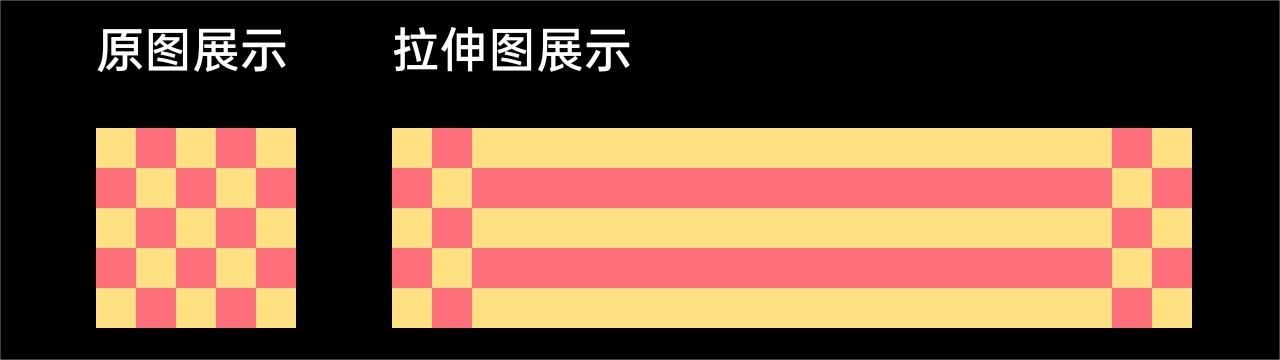
可以看到竖向上没有拉伸,横向上图片 0.4-0.6 的区域全部被拉伸,然后填充了800的宽度。
两条线段控制的拉伸
接下来再看这段代码示例,这里我们横向上添加了两条线段,分别是从0.2-0.4,0.6-0.8:
textView.width = 800
textView.background = NinePatchDrawableBuilder()
.setResourceData(
resources = resources,
resId = R.drawable.sample_1,
horizontalMirror = false
)
.setPatchHorizontal(
PatchRegionBean(start = 0.2f, end = 0.4f),
PatchRegionBean(start = 0.6f, end = 0.8f),
)
.build()
显示效果如下:
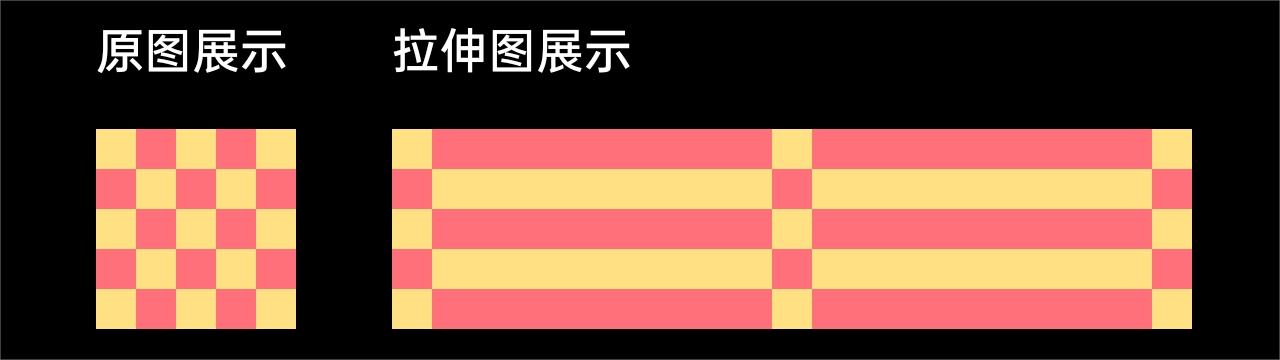
可以看到横向上中间的(0.4-0.6)的部分没有被拉伸,(0.2-0.4)以及(0.6-0.8)的部分被分别拉伸,然后填充了800的宽度。
padding的示例
我们添加上文字,并且结合padding来进行演示下,这里先设置padding距离边界都为0.2的百分比,示例代码如下:
textView.background = NinePatchDrawableBuilder()
.setResourceData(
resources = resources,
resId = R.drawable.sample_2,
horizontalMirror = false
)
.setPatchHorizontal(
PatchRegionBean(start = 0.4f, end = 0.6f),
)
.setPatchVertical(
PatchRegionBean(start = 0.4f, end = 0.6f),
)
.setPadding(
paddingLeft = 0.2f,
paddingRight = 0.2f,
paddingTop = 0.2f,
paddingBottom = 0.2f
)
.build()
显示效果如下:
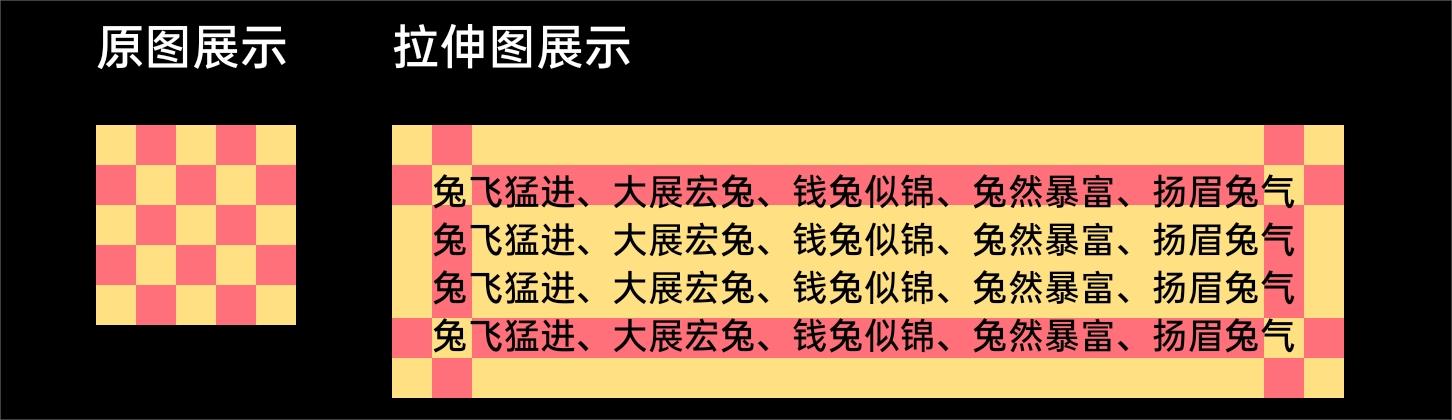
然后将padding的边距都改为0.4的百分比,显示效果如下:
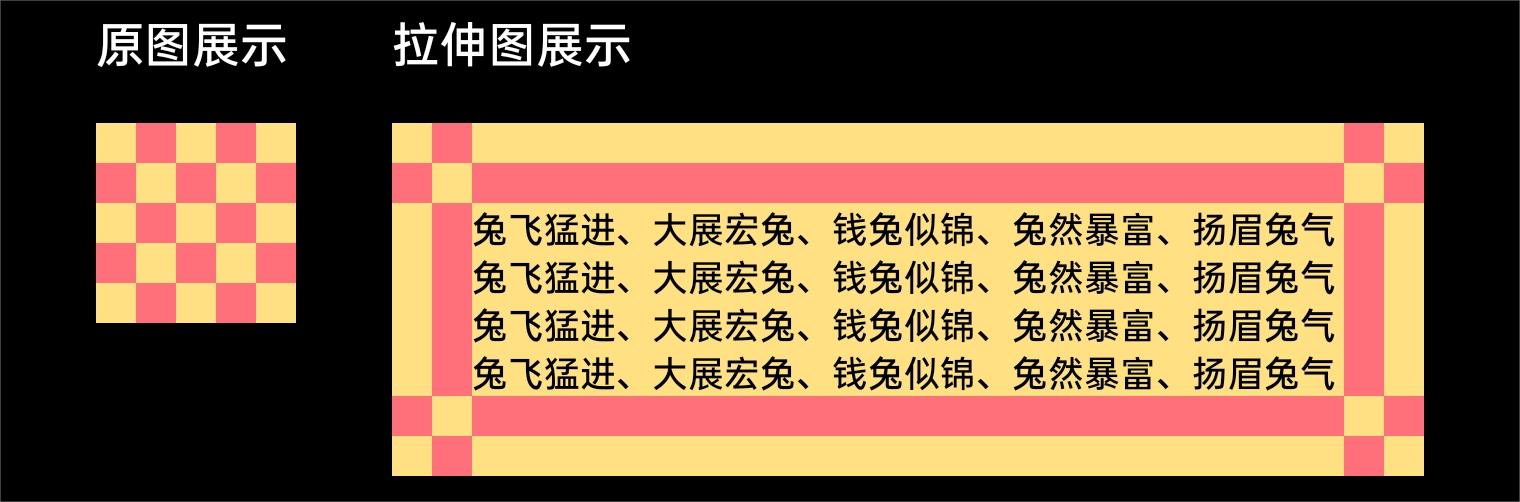
屏幕适配的示例
上述的图片都是在480dpi下显示的,这里我们将densityDpi设置为960,按道理来说拉伸图展示会小一倍,如下图所示:
textView.background = NinePatchDrawableBuilder()
......
.setDensityDpi(densityDpi = 960)
.build()
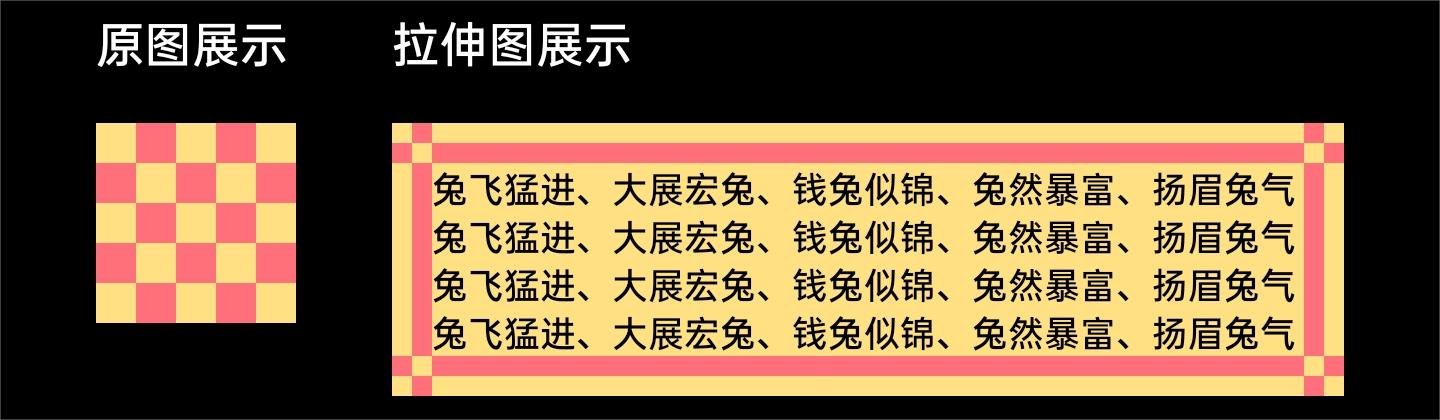
效果一览
整个工具类实现完毕后,又简单写了两个页面通过设置各种参数来实时预览图片拉伸和镜像以及padding的情况,效果展示如下:
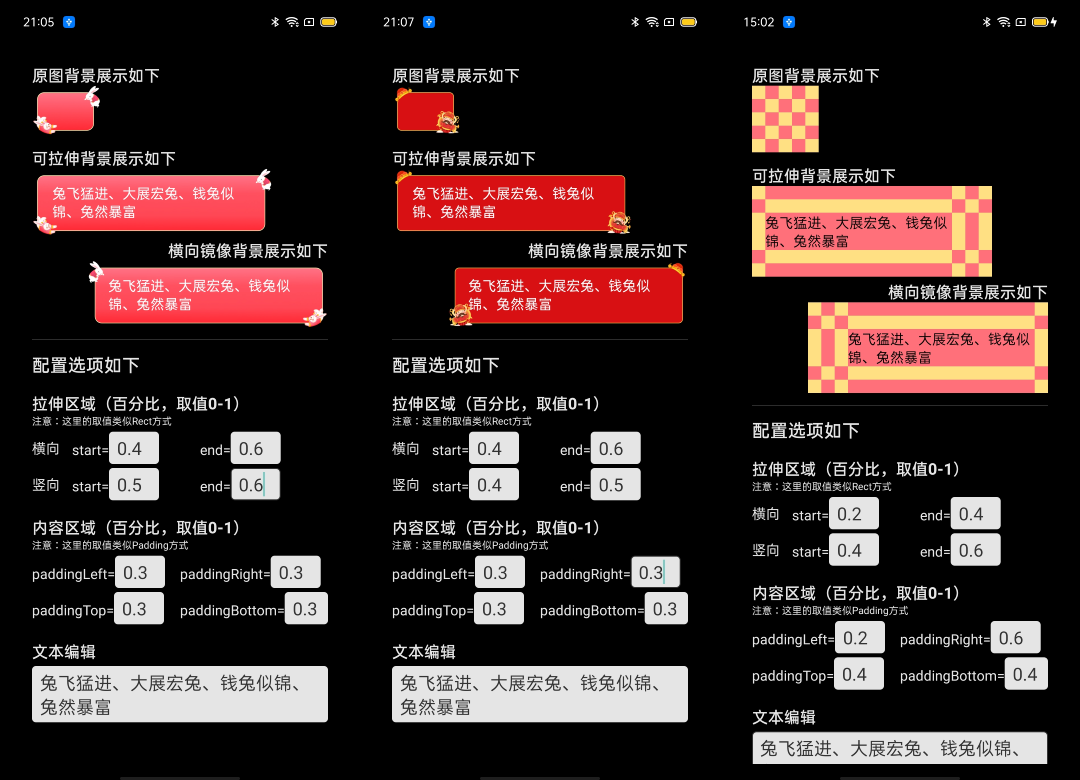
整体的探索过程到此基本就结束了,效果是实现了,然而性能和兼容性还无法保证,接下来需要进一步做下测试才能上线。可能有大佬很早就接触过这些功能,如果能指点下,鄙人则不胜感激。
文中若有纰漏之处还请大家多多指教。
参考文章
- Android 点九图机制讲解及在聊天气泡中的应用
- Android动态布局入门及NinePatchChunk解密
- Android点九图总结以及在聊天气泡中的使用

![[apidoc]Apidoc-文档生成工具](https://img-blog.csdnimg.cn/52459d24cdac447ab41005a53841695b.png)